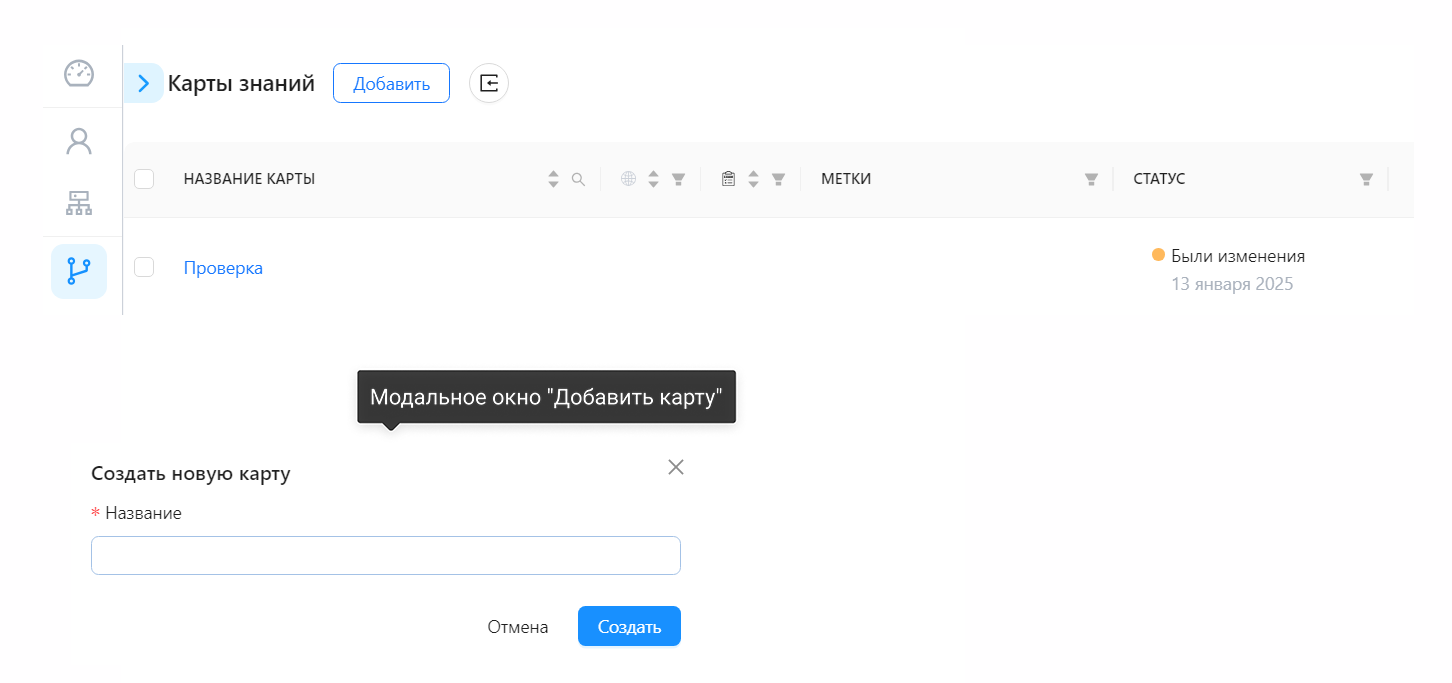Страница "Добавление новой карты знаний"
Добавление новой карты знаний
Процесс добавления карты знаний позволяет создавать новые информационные элементы, которые могут быть использованы в обучающих модулях.
Модальное окно "Добавить карту"
НОткрытие окна добавления - нажмите на кнопку "Добавить" на странице "Карты".- В открывшемся модальном окне:
- Введите название карты в текстовое поле.
- Нажмите "Отмена", чтобы закрыть окно без сохранения.
- Нажмите "Создать", чтобы создать карту.
- После нажатия "Создать":
- Вы попадете на страницу новой карты.
Страница новой карты
На странице отображаются следующие элементы:
- Название карты – отображается вверху страницы.
- Шестеренка (действия с картой) – открывает меню с действиями для управления картой.
- Статус публикации карты – отображает текущий статус карты (опубликована или нет).
- Значок глаза – позволяет просмотреть карту в режиме предпросмотра.
- Кнопка "Опубликовать" – публикует карту, делая её доступной для назначенных пользователей.
- Модуль карты – отображается внизу и содержит модули, добавленные в карту.
Действия с картой (шестеренка)
- Пользователи:
- Нажмите на "Пользователи".
- Откроется страница с таблицей пользователей, содержащая столбцы:
- Фамилия Имя (сортировка и фильтрация по должностям).
- Тип (фильтрация по внешним и внутренним пользователям).
- Инфо (почта и/или телефон, сортировка).
- Прогресс изучения (сортировка).
- Должность (сортировка).
- Количество заработанных баллов (сортировка).
- Последняя активность (дата последнего взаимодействия, сортировка).
- Снять с публикации:
- Нажмите на "Снять с публикации".
- Откроется модальное окно с подтверждением действия.
- Нажмите "Отмена", чтобы отменить действие.
- Нажмите "Продолжить", чтобы снять карту с публикации. После этого карта станет недоступной для пользователей.
- История публикаций:
- Нажмите на "История публикаций".
- Справа откроется модальное окно с историей изменений карты.
- Статистика карты:
- Нажмите на "Статистика карты".
- Вы перейдете на страницу с диаграммой общей обученности карты. Если карта назначена как "общее обучение" и "дополнительное обучение", отображаются две диаграммы.
- Экспорт в файл:
- Нажмите на "Экспорт в файл".
- На ПК загрузится файл с картой в формате JSON.
- Выгрузить в Excel:
- Нажмите на "Выгрузить в Excel".
- На ПК загрузится файл с картой в формате Excel.
- Настройки:
- Нажмите на "Настройки".
- Откроется модальное окно (описание настроек будет предоставлено отдельно).